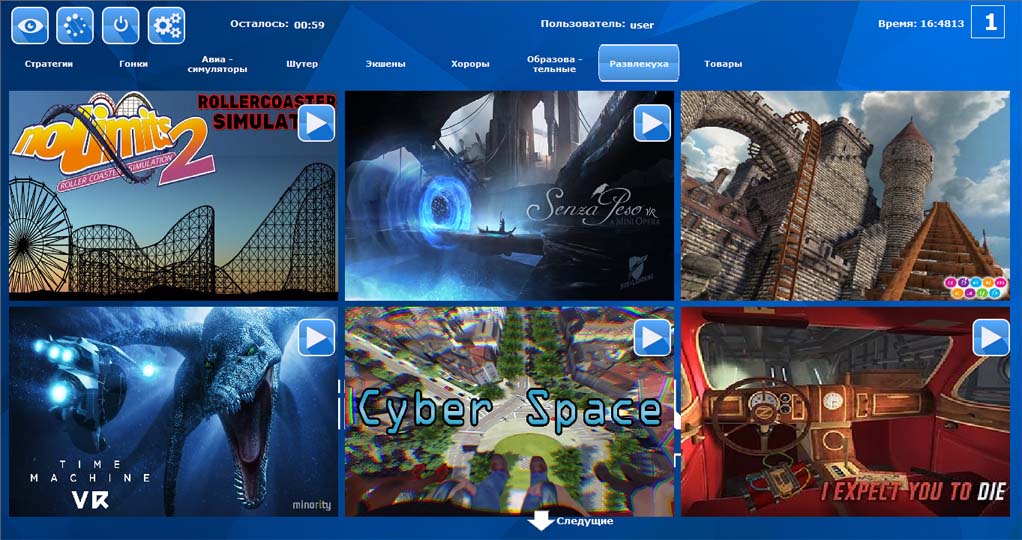Интерфейс программы Club Client
Основное окно программы Club Client позволяет:
- Ознакомиться с ассортиментом предлагаемых программ (игр) по группам (категориям).
- Ознакомиться с "Популярными" играми (не обязательно).
- Ознакомиться с сопутствующими товарами и их ценами (не обязательно).
- Получить расширенную информацию и пояснения о каждой игре, посмотреть видео-ролик о ней.
- Запускать выбранные программы (игры), если компьютер находится в разблокированном состоянии. Компьютер разблокируется путем запуска на нем Сеанса работы в управляющей программе Locker.
- Управлять запущенными программами.
- Запустить "плэйлист": просмотр автоматически чередующихся видео-роликов.
- Выключить или перезагрузить компьютер.
- Открыть модуль администрирования программы (после ввода правильного логина и пароля администратора).
Основное окно программы Club Client для клуба. Щелкните чтобы увеличить.
Многие элементы интерфейса главного окна программы могут настраиваться. В частности общий фон, логотип клуба и все значки (иконки) этого окна. Дизайн основного окна программы рассчитан на два разрешения экрана 1920 x 1080 и 1366 x 768 пикселей. Фон окна может быть разным для заблокированного и разблокированного состояния компьютера.
В верхнем левом углу окна находятся четыре кнопки, выполняющие следующие функции:
 - Запуск плэйлиста рекламных видео-роликов. Плэйлист также может запускаться автоматически, если компьютер не активен в течении заданного в настройках программы интервала времени.
- Запуск плэйлиста рекламных видео-роликов. Плэйлист также может запускаться автоматически, если компьютер не активен в течении заданного в настройках программы интервала времени.
 - После нажатия на эту кнопку и подтверждения перезагрузки в появившемся окне запроса, компьютер будет перезагружен.
- После нажатия на эту кнопку и подтверждения перезагрузки в появившемся окне запроса, компьютер будет перезагружен.
 - После нажатия на эту кнопку и подтверждения действия в появившемся окне, компьютер будет выключен.
- После нажатия на эту кнопку и подтверждения действия в появившемся окне, компьютер будет выключен.
 - Нажатие на эту кнопку открывает окно ввода логина и пароля, для доступа к модулю администрирования программы.
- Нажатие на эту кнопку открывает окно ввода логина и пароля, для доступа к модулю администрирования программы.
 - Завершить все запущенные программы.
- Завершить все запущенные программы.
В центре верхней части экрана обычно размещают логотип клуба. (Это определяется изображением общего фона окна).
В верхнем правом углу экрана выводится номер компьютера, а также текущее время.
Группы программ
Чудь ниже расположен ряд кнопок для выбора групп (категорий) программ. Всего может быть до 10-и групп.
При необходимости, одну группу можно выделить под сопутствующие товары и еще одну для запуска любых "служебных" программ, доступ к которым возможен только для сотрудников клуба.
По умолчанию названия и значки остальных (обычных) групп такие: "Гонки", "Авиа симуляторы", "Шутеры", "Экшены", "Хорроры", "Авто симуляторы", "Образовательные" и "Развлечения". В модуле администрирования можно настроить названия, значки и количество групп, так как вам нужно.
Карточки программ
Центральную часть экрана занимают "карточки программ". В них представлены программы, выбранной Группы. Выбор группы делается нажатием на соответствующую кнопку в верхнем ряду кнопок групп. При этом выбранная группа выделяется изменением фона кнопки. (На приведенном выше скриншоте выбрана группа "Авиа симуляторы".)

Количество программ в каждой группе может быть сколь угодно большим. Список программ текущей группы, представленный их "карточками", можно пролистать вниз и вверх при помощи кнопок "Следующая страница" и "Предыдущая страница", а также горячими клавишами <Page Down> и <Page Up>. Но одной "странице" экрана умещается до 6-и карточек программ.
Карточка программы состоит из следующих элементов:
- Всю площадь карточки в качестве фона занимает Скриншот. Это красочное изображение программы, поверх которого написано название программы, игры.
 В нижней части карточки находится кнопка "Видео", предназначенная для запуска видео-ролика данной программы. Она видна только в том случае, если в настройках данной программы указан этот видео-ролик.
В нижней части карточки находится кнопка "Видео", предназначенная для запуска видео-ролика данной программы. Она видна только в том случае, если в настройках данной программы указан этот видео-ролик. Рядом находится кнопка "Информация". Нажатие на эту кнопку открывает окно с текстом описания или пояснений к данной программе. (Только если этот текст задан в настройках программы.)
Рядом находится кнопка "Информация". Нажатие на эту кнопку открывает окно с текстом описания или пояснений к данной программе. (Только если этот текст задан в настройках программы.) Еще в карточке игры может выводиться значок "Популярная". Это не кнопка, а просто информационный значок. Принадлежность к "Популярным" настраивается в модуле администрирования программы.
Еще в карточке игры может выводиться значок "Популярная". Это не кнопка, а просто информационный значок. Принадлежность к "Популярным" настраивается в модуле администрирования программы.
При наведении курсора мышки на любую карточку программы, скриншот этой карточки "затеняется" (становится гораздо темнее) и в центре карточки появляется краткая информация об этой программе (игре).
Одновременно в нижней части карточки появляется кнопка "GO" для запуска программы -  .
.

Пример активной карточки игры, на которую наведен курсор мышки.
Щелчок левой кнопки мышки по активной (затемненной) карточке программы открывает окно "ЗАПУСК ПРОГРАММЫ". Нажатие на кнопку "Запустить" запускает данную программу. Кнопка "Отменить"отменяет запуск.
Ниже карточек программ в основном окне программы Club Control имеется "Панель задач". В ней выводятся значки и названия запущенных из Club Control программ. Работа этой панели задач похожа на функционирование Панели задач Windows. С ее помощью можно перевести на передний план (или наоборот скрыть) любую запущенную программу.
В самом низу окна программы Club Control есть место для Панели задач Windows. Это полезно, если программа Club Control запускается не в режиме "Shell", а работает вместе с "Проводником" Windows.